1、官网下载Tomcat: Tomcat 9
这里选择的Tomcat 9 64位,安装前确保已经配置好java环境

2、解压至D盘/E盘 不要有中文路径

3、配置环境变量(最复杂)
3.1 点击此电脑——右键选择属性
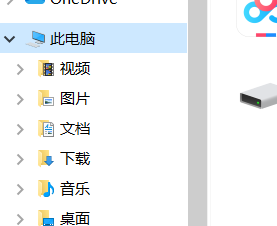
3.2 点击高级系统设置
3.3 点击环境变量

3.4 点击新建

变量名: CATALINA_HOME
变量值:复制tomcat解压的地址


点击确定
3.5 点击系统变量中的编辑

3.6 点击编辑文本

3.7 点击确定

3.8 增加 %CATALINA_HOME%\bin;
如果前面没有分号,增加 ;%CATALINA_HOME%\bin;

3.9 点击所有确定后保存修改退出
4、验证
启动\apache-tomcat-9.0.30\bin\startup.bat
startup.bat


不要关闭黑屏界面
浏览器输入 http://localhost:8080/

弹出界面表明安装成功
安装难点在第3步,good luck!
